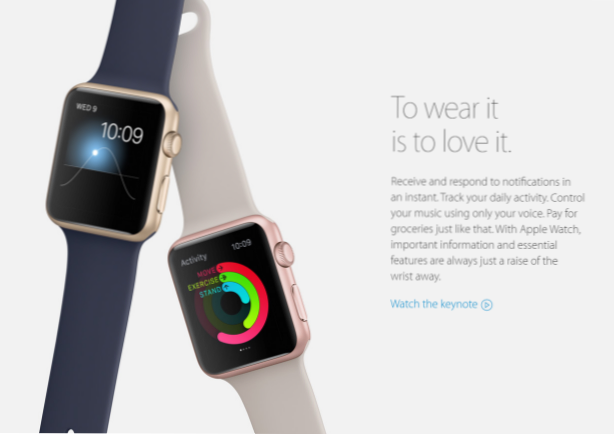
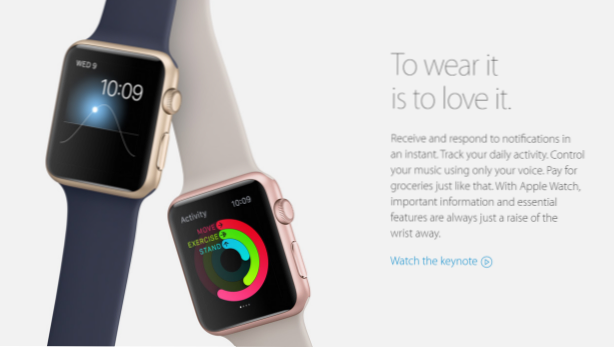
Sedan utgåvan av WatchOS 1 har många Apple Watch-användare klagat på att skärmen går ut för snabbt. Ibland tittar du fortfarande på klockan, men skärmen stängs av sig själv och tvingar dig att vakna upp igen. Jag upplever också denna fråga ibland med min klocka, och jag tycker det är irriterande. Lyckligtvis är det möjligt att justera hur länge skärmen stannar om du vill. Fortsätt läsa för att få reda på hur.
För att komma åt inställningen för skärmutlösningen måste du uppdatera din Apple Watch till WatchOS 2. Med detta skrivande är WatchOS 2 tillgängligt över hela världen och kan laddas ner med Appen Watch på din iPhone. Allt du behöver göra är att gå till Titta på app -> Allmänt -> Programuppdatering -> Hämta uppdateringen och följ instruktionerna på skärmen för att installera uppdateringen till klockan. Dessutom ska din iPhone vara igång på minst 9 iOS 9.
Varning: Ökad visningstid på klockan påverkar dess batteri.
Det finns två sätt att hålla Apple Watch-skärmen på under en längre tid. Du kan välja den du föredrar.
Första metoden: Ändra inställningen för skärmavbrott med hjälp av Watch-appen på iPhone
1. Starta Kolla på app på din iPhones startsida.

2. Välj Allmän alternativet i listan.

3. Bläddra till botten av listan Allmänna alternativ och välj sedan Väckskärm alternativ.

4. Ändra På kran alternativ till Vakna i 70 sekunder.

Andra metoden: Ändra inställningen för skärmavbrott på Apple Watch själv
1. Tryck på Digital Crown en gång för att öppna apphoneycomb, och sedan starta inställningar app.

2. Bläddra till mitten av listan och välj Allmän alternativ.

3. På samma sätt som Watch-appen på iPhone ser du en Väckskärm alternativ. Välj den för att fortsätta.

4. Ändra På kran alternativ till Vakna i 70 sekunder.


